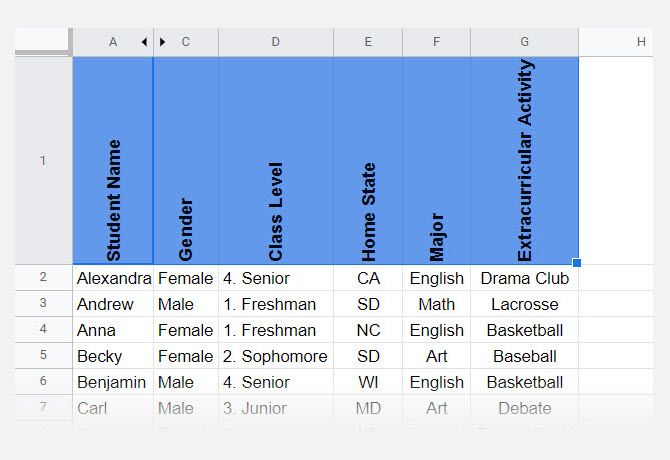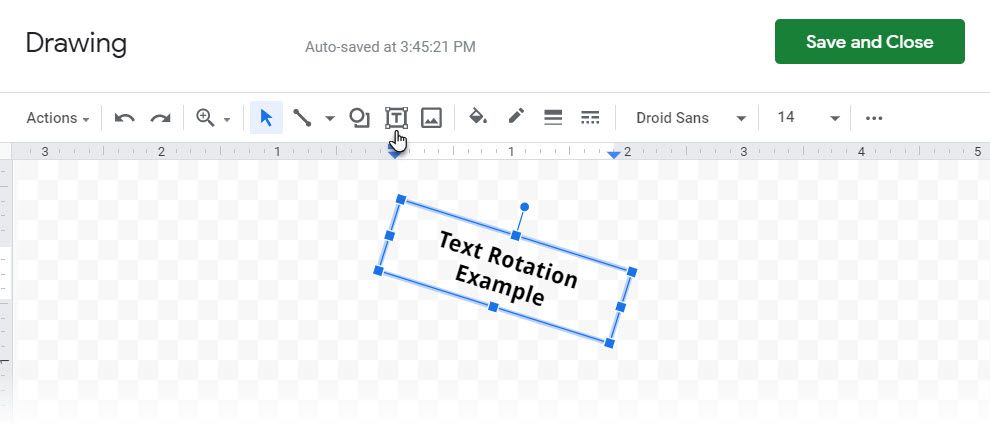Cómo rotar texto en hojas de Google
En Hojas de cálculo de Google, puede colocar texto en una celda ajustando el tamaño de las columnas y filas o usando un ajuste de texto. Pero a veces pueden hacer que la hoja de cálculo sea más difícil de leer. En tales situaciones, intente rotar el texto en una celda en lugar de ajustar el ancho de las columnas y filas.
La rotación de texto en Google Sheets es más adecuada para encabezados forzados dentro de columnas estrechas. Pero puede rotar cualquier dato en cualquier celda.
La forma sencilla de rotar texto en hojas de Google
Seleccione la celda o celdas que desea rotar. En nuestro ejemplo, seleccionaremos la fila del encabezado. Puede utilizar dos métodos para rotar los datos en las celdas.
Utilice el botón de rotación de texto. Seleccione el botón en la barra de herramientas con una letra "A" inclinada, como se muestra en la captura de pantalla directamente debajo.
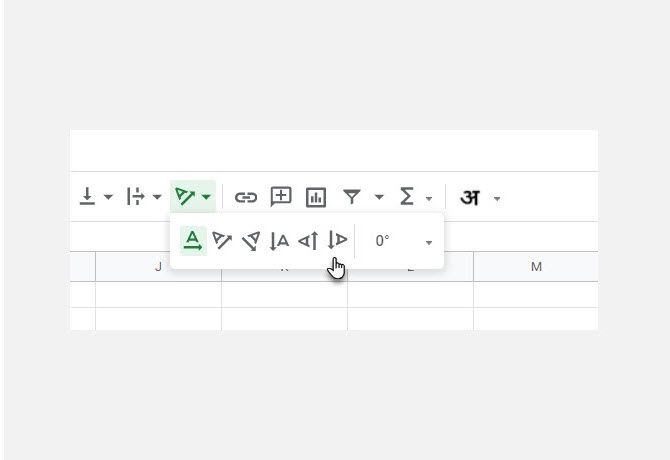
Utilice el menú Formato. Seleccione el menú Formato en la barra de herramientas. Luego elija Rotación de texto como se muestra en la captura de pantalla a continuación.
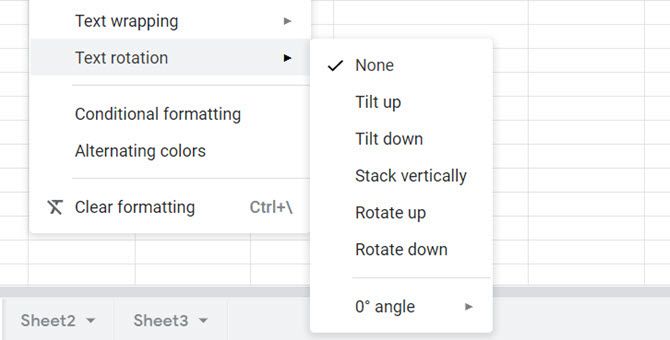
Puede utilizar cualquiera de los dos métodos. Todo lo que tiene que decidir en los siguientes pasos es la dirección y el ángulo de los datos que desea mostrar en las celdas. Ambos métodos también le permiten establecer un ángulo personalizado.
Cambiar texto de horizontal a vertical en hojas
Puede orientar el texto verticalmente cuando el espacio entre las columnas es reducido.
- Seleccione el rango de celdas en la fila de encabezado A1: G1.
- Vaya a la barra de herramientas y seleccione Formato> Rotación de texto . Seleccione Girar hacia arriba .
- También puede optar por utilizar Girar hacia abajo, que invierte la orientación de las letras.

Observe la diferencia de estos dos con la opción Apilar verticalmente que simplemente voltea el texto y lo muestra verticalmente en lugar de horizontalmente.
Cómo rotar texto con un cuadro de texto
Un cuadro de texto es una buena manera de mostrar un gran bloque de texto o mejorar el aspecto de los datos estadísticos en su hoja de cálculo. Un cuadro de texto también se puede orientar en la dirección que desee. Siga estos pasos para insertar un cuadro de texto con el texto elegido.
- Seleccione Insertar> Dibujo .
- En la ventana Dibujo , seleccione el icono Cuadro de texto y arrástrelo para dibujarlo en el lienzo.
- Escriba su texto y déle formato si lo desea. Ajuste el tamaño del cuadro de texto según sea necesario.
- Pase el mouse cerca de la parte superior del cuadro de texto hasta que vea un signo más "+". Use esto para rotar el cuadro de texto al ángulo que desee.

- Haga clic en Guardar y cerrar para insertar el cuadro de texto en su hoja de cálculo. Ahora puede arrastrarlo y colocarlo en cualquier lugar de su hoja.
Aprender a rotar texto en Google Sheets solo lleva unos segundos. Pero puede ser de gran ayuda para administrar datos densamente empaquetados en su hoja de cálculo. Obtenga algunos consejos más simples de Google Sheets para aumentar su productividad.